Mit KI-gestützten Werkzeugen wie Leonardo.Ai kannst du störende Objekte oder sogar Personen aus Fotos entfernen, ohne über tiefgehende Kenntnisse in der Bildbearbeitung zu verfügen. Leonardo.Ai ist nicht nur kostenlos, sondern bietet auch beeindruckende Ergebnisse. In dieser Anleitung wirst du Schritt für Schritt lernen, wie du mit der Software Bilder effektiv bearbeiten kannst. Lass uns direkt beginnen!
Wichtigste Erkenntnisse
- Leonardo.Ai ist kostenlos und erfordert lediglich ein Benutzerkonto.
- Die Software ermöglicht das einfache Entfernen von Objekten und das Generieren neuer Bildinhalte.
- Bevor du beginnst, achte darauf, dass dein Rechner über eine angemessene Grafikkarte verfügt, um optimale Ergebnisse zu erzielen.
- Die Benutzeroberfläche ist intuitiv und zugänglich, was dir die Arbeit erleichtert.
Schritt-für-Schritt-Anleitung
1. Registrierung und Anmeldung
Zunächst musst du die Webseite von Leonardo.Ai besuchen. Gehe zu der URL app.leonardo.ai und melde dich an. Du benötigst eine gültige Google- oder Microsoft-Adresse, um ein Konto erstellen zu können.
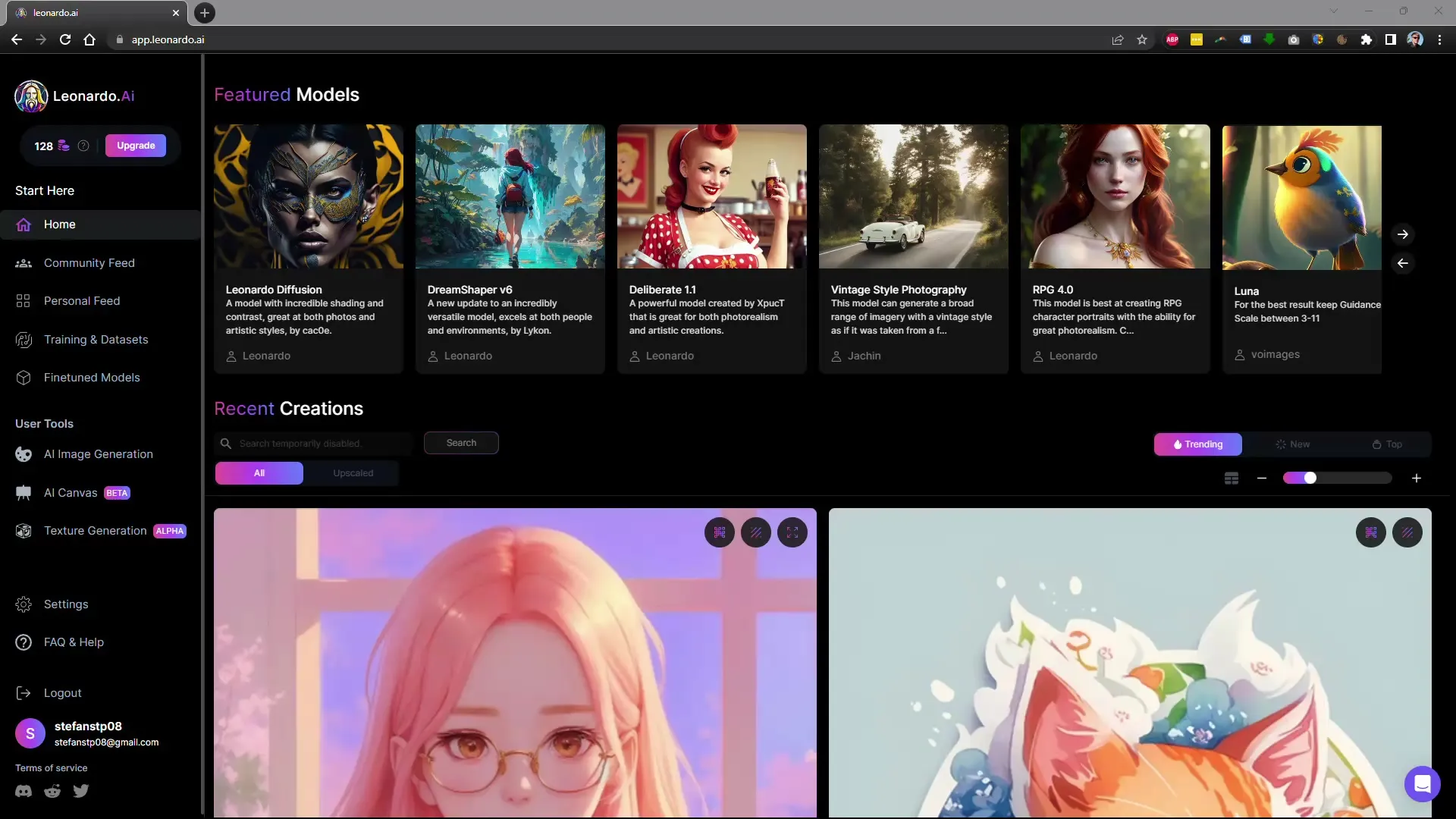
2. Auswahl des Arbeitsbereichs
Nachdem du dich erfolgreich angemeldet hast, wähle den Bereich „AI Canvas“. Hier kannst du mit der Bearbeitung deiner Bilder beginnen. Die Software befindet sich noch in der Beta-Version, aber die Leistung ist zufriedenstellend, insbesondere wenn du über eine leistungsstarke Grafikkarte verfügst.
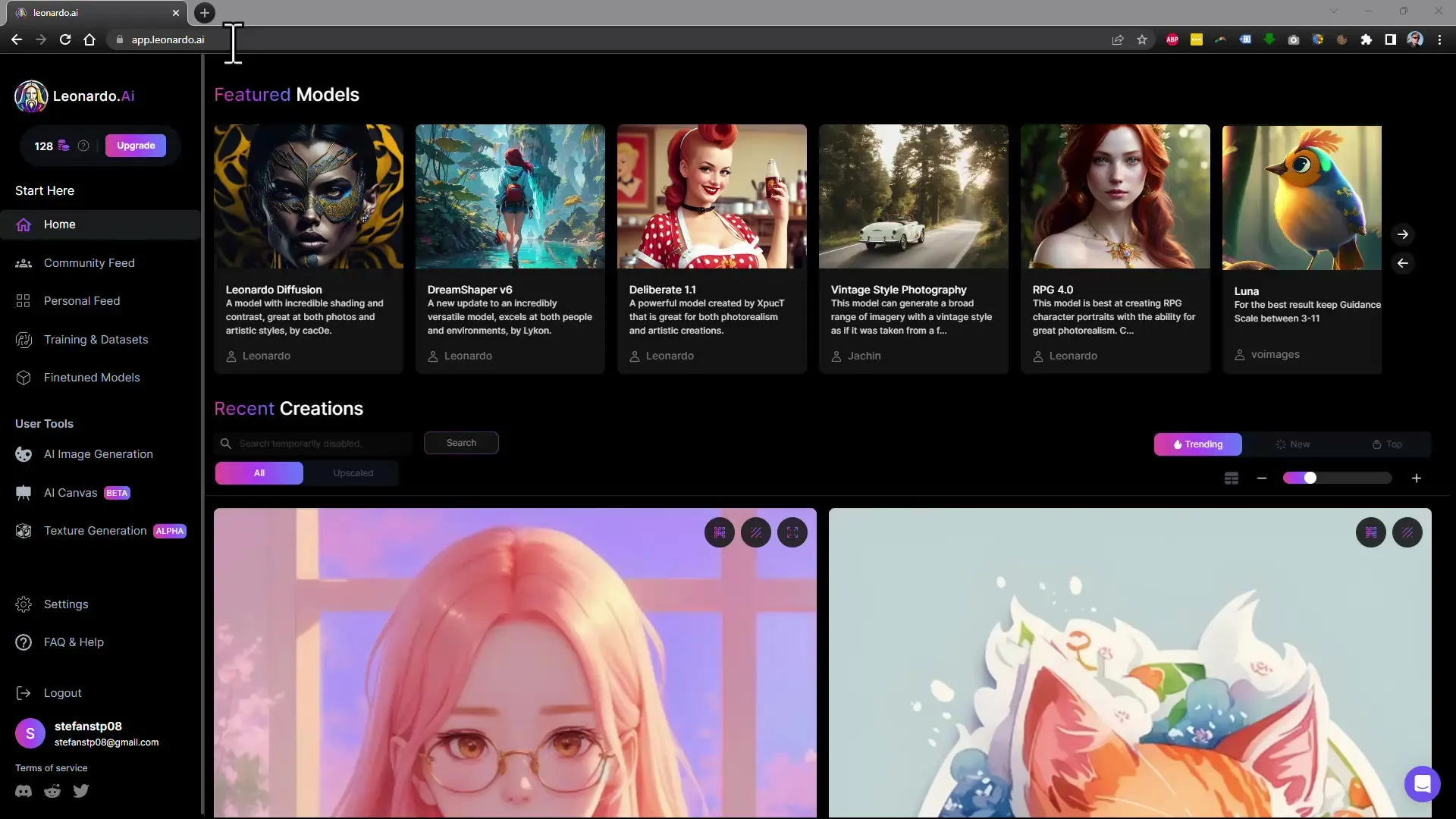
3. Bild hochladen
Um ein Bild für die Bearbeitung auszuwählen, klicke auf das Imagesymbol im Arbeitsbereich und wähle die Option „Upload Image“. Du kannst das Bild direkt von deinem Computer hochladen.
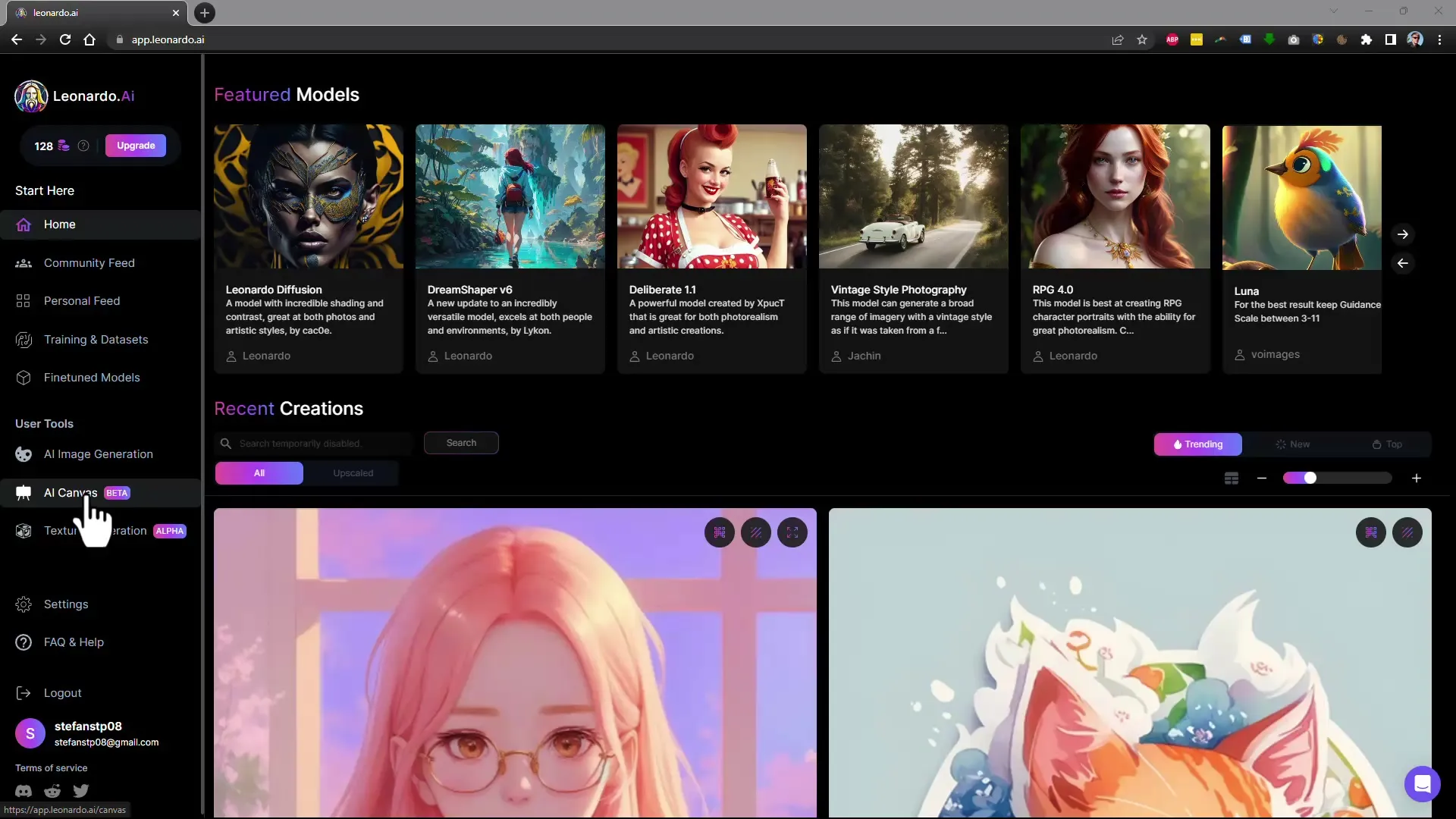
4. Auswahl des bearbeitenden Bereichs
Nachdem das Bild hochgeladen wurde, musst du den Bereich auswählen, aus dem du Objekte oder Personen entfernen möchtest. Hierzu kannst du den Regler für die Breite und Höhe des Bearbeitungsfensters anpassen. Mit dem Radiergummi kannst du die Teile des Bildes markieren, die entfernt werden sollen.
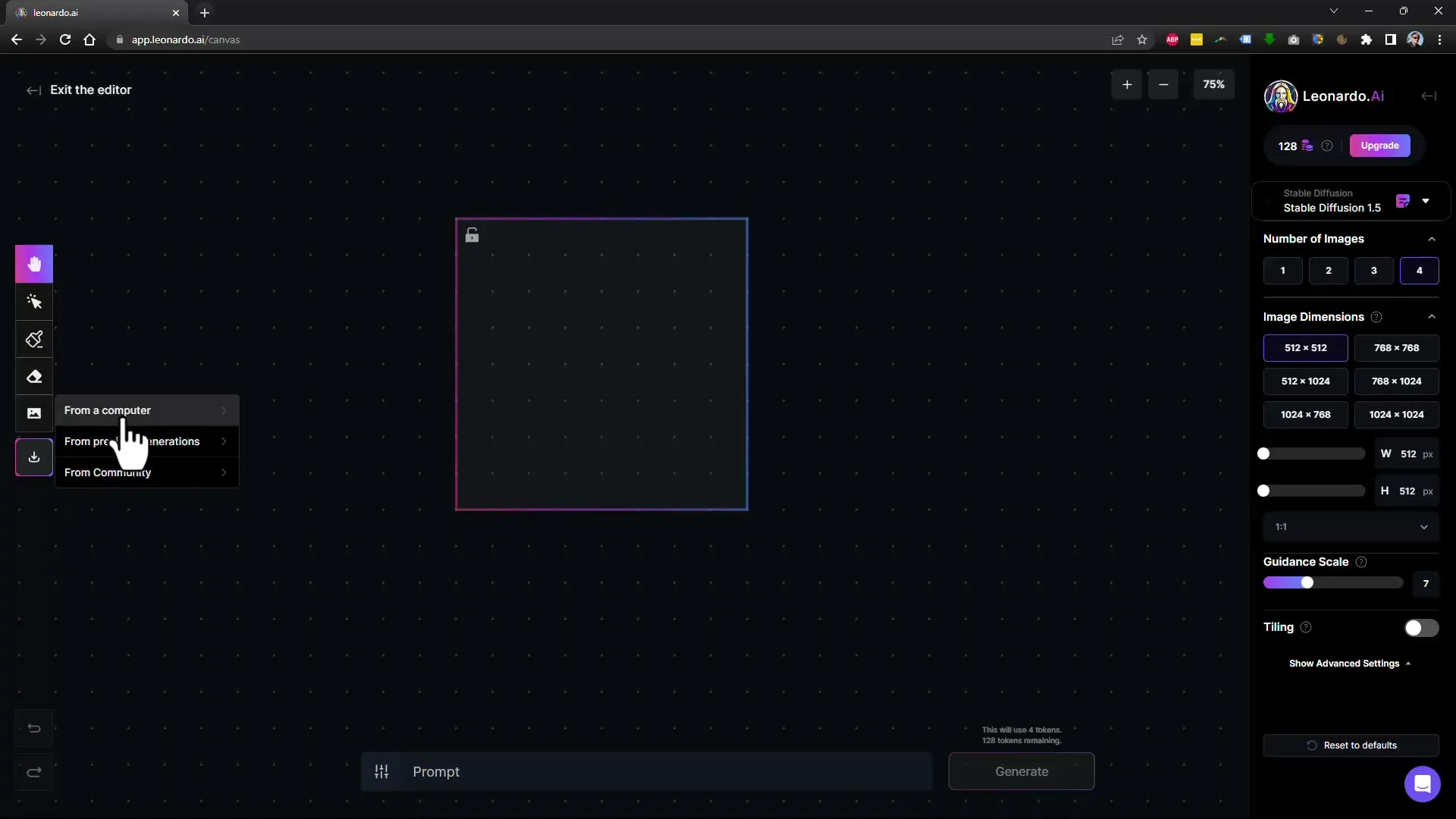
5. Entfernen von Elementen
Wähle den Pinsel und passe die Größe an, bevor du die gewünschten Bereiche auf dem Bild abdeckst. Wenn du beispielsweise ein Liebespaar und ein Fahrrad entfernen möchtest, markiere die entsprechenden Teile des Bildes.
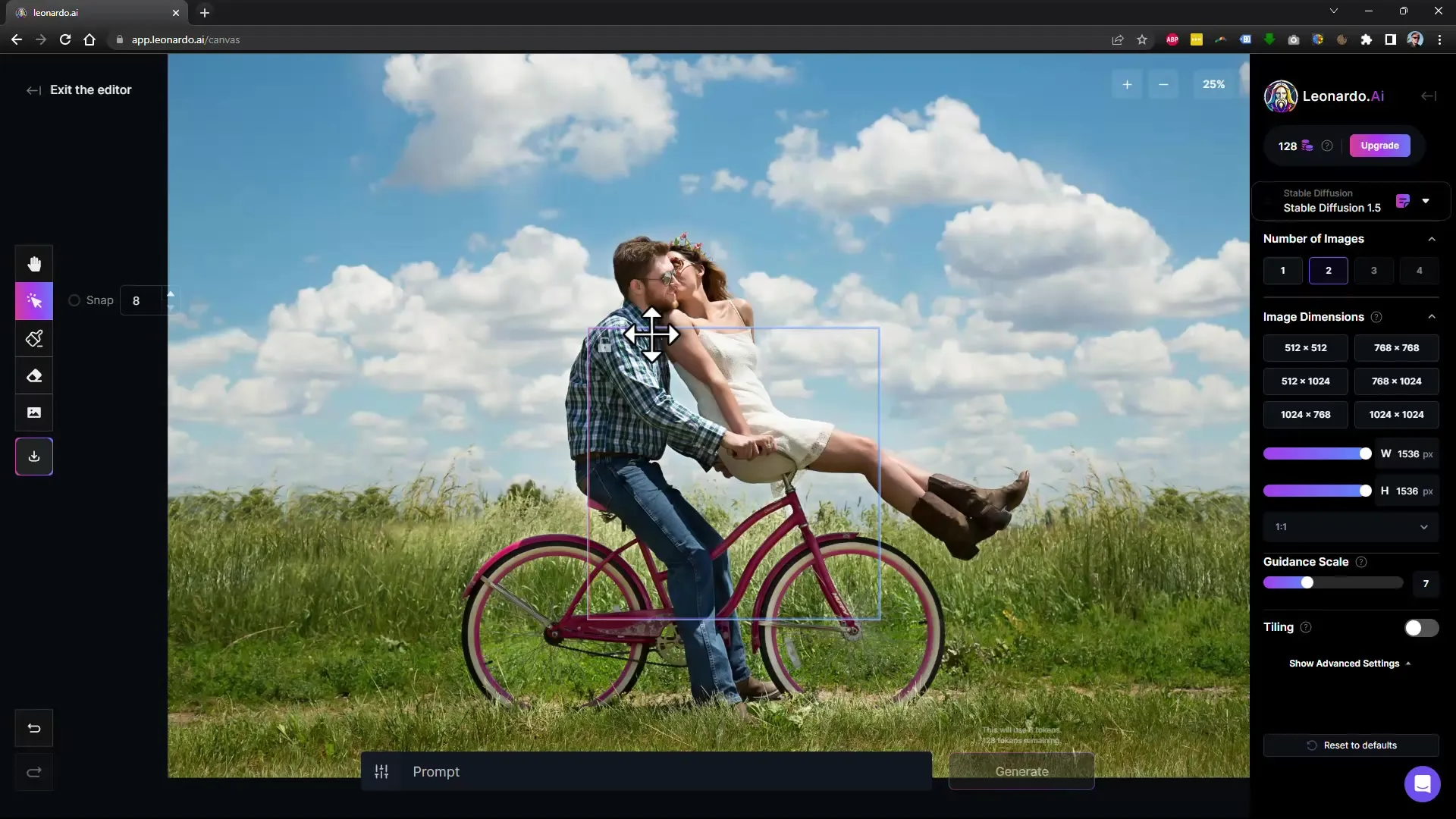
6. Beschreiben, was ersetzt werden soll
Sobald du die unerwünschten Elemente markiert hast, gibst du ein, was an dieser Stelle erscheinen soll. Du kannst zum Beispiel „Himmel“ und „Gras“ eingeben und dann auf „Action“ klicken, um den Bearbeitungsprozess zu starten.
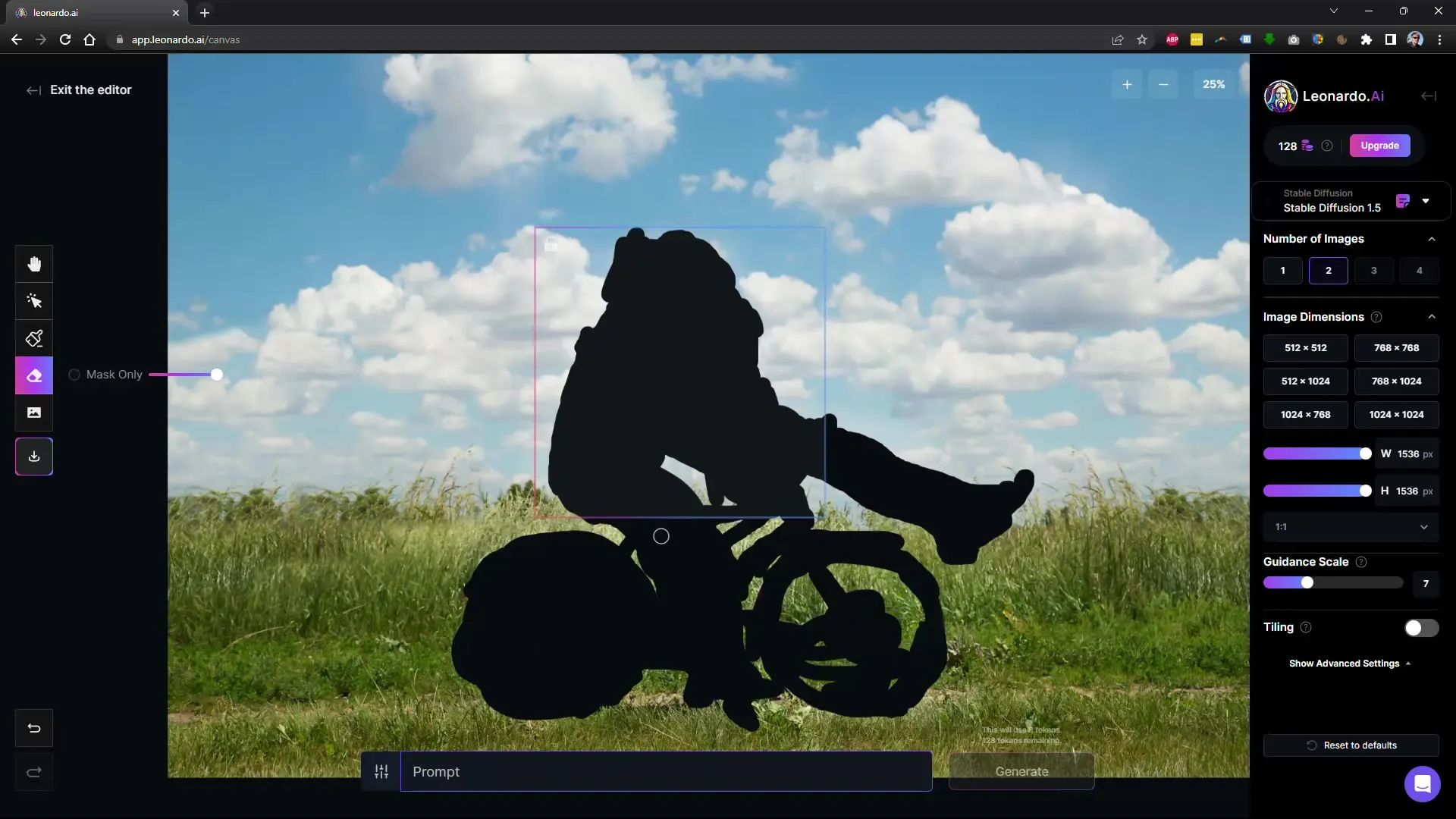
7. Überprüfen der Ergebnisse
Leonardo.Ai wird nun den markierten Bereich bearbeiten und das Bild entsprechend anpassen. Behalte die generierten Vorschläge im Auge, um sicherzustellen, dass das Ergebnis deinen Erwartungen entspricht.
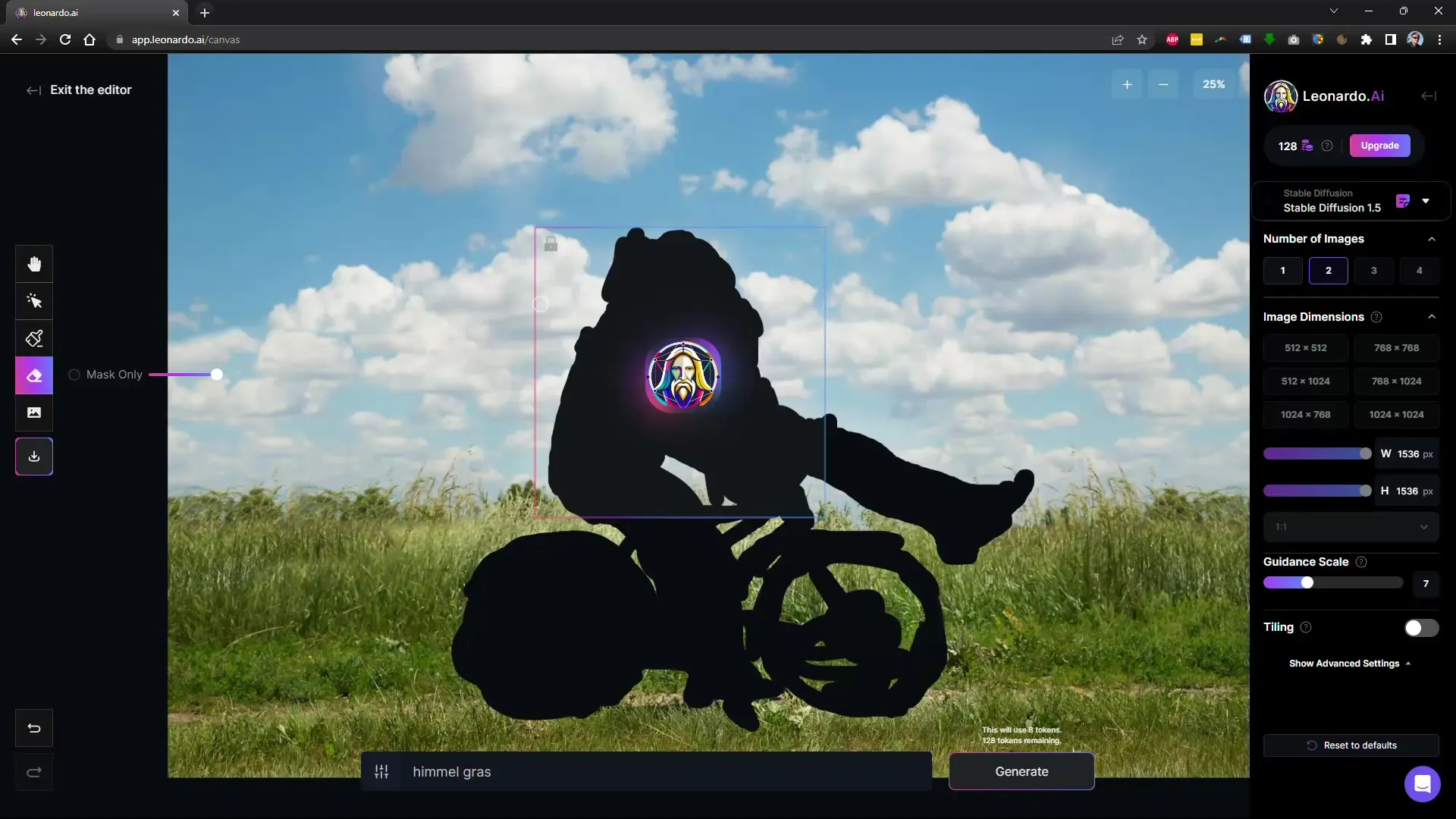
8. Anpassungen vornehmen
Falls das generierte Bild nicht dem entspricht, was du dir vorgestellt hast, kannst du Änderungen vornehmen, indem du den Rahmen anpasst und erneut die Bearbeitungsfunktionen nutzt.
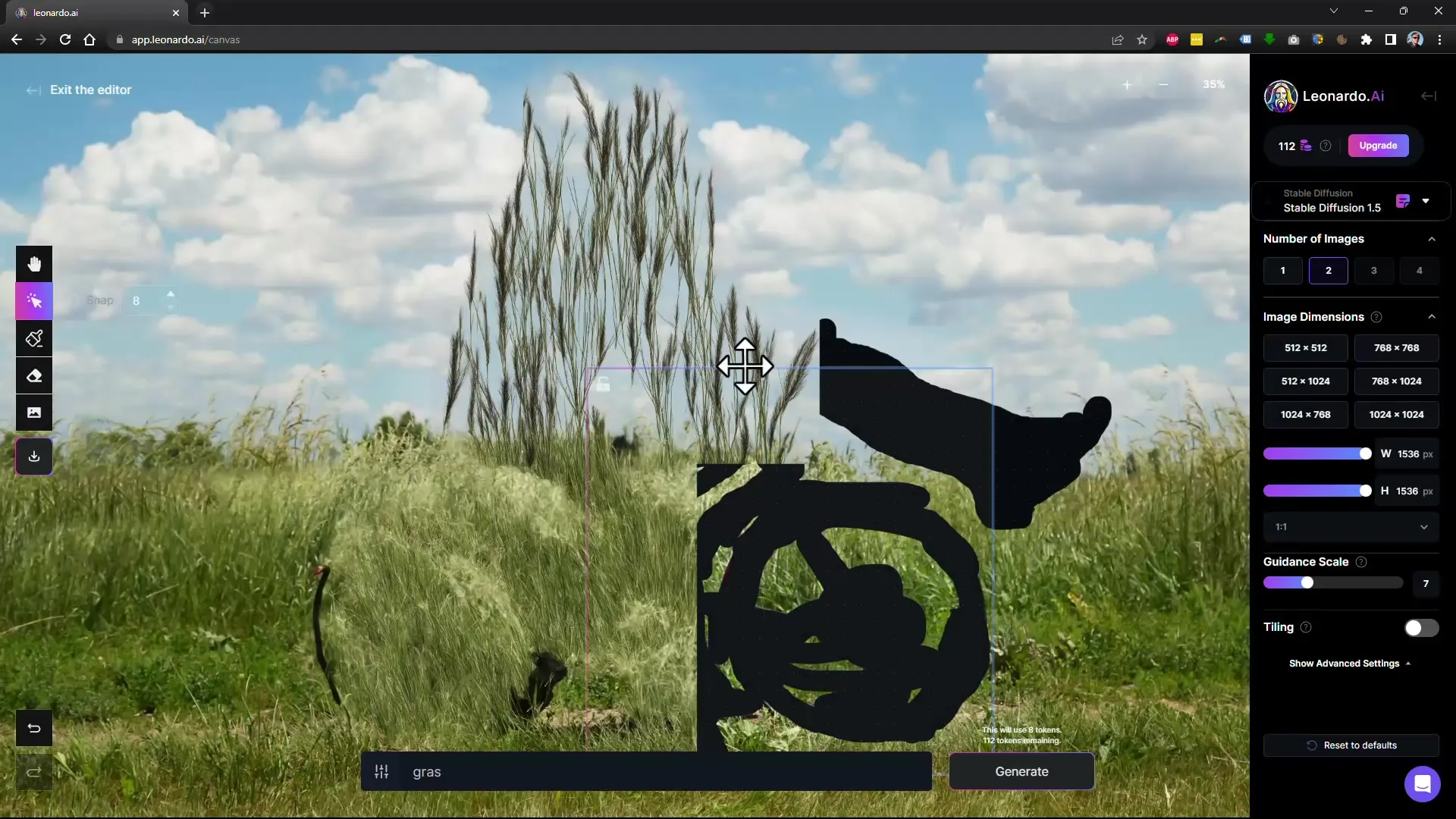
9. Speichern des bearbeiteten Bildes
Ist das Ergebnis nach deiner Zufriedenheit, klickst du auf die Download-Option, um das bearbeitete Bild zu speichern.
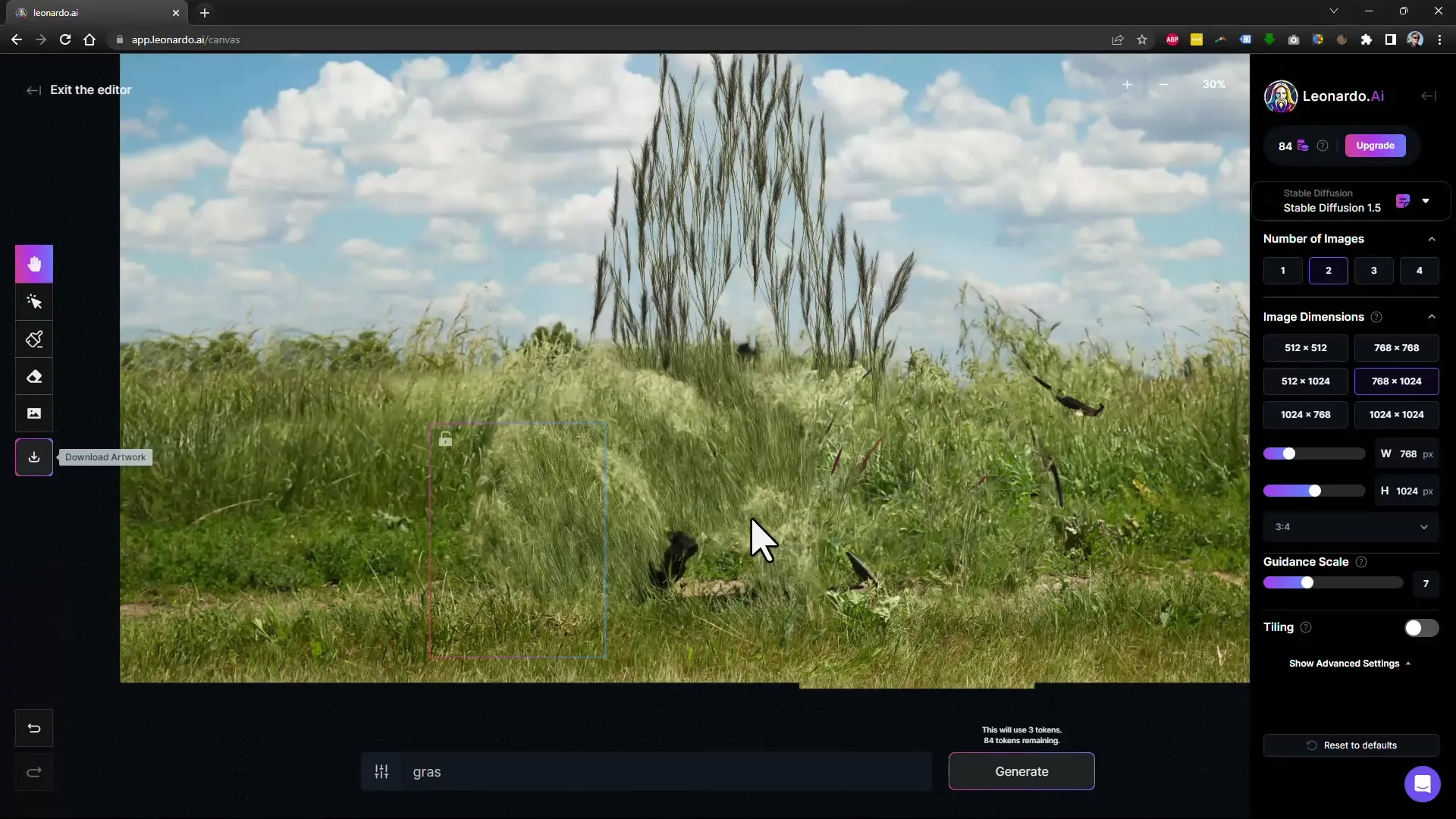
10. Neues Bild bearbeiten
Wenn du ein weiteres Bild bearbeiten möchtest, gehe zurück zur „AI Canvas“ und lade ein Neues hoch. Wiederhole die oben genannten Schritte, um erneut störende Elemente zu entfernen.
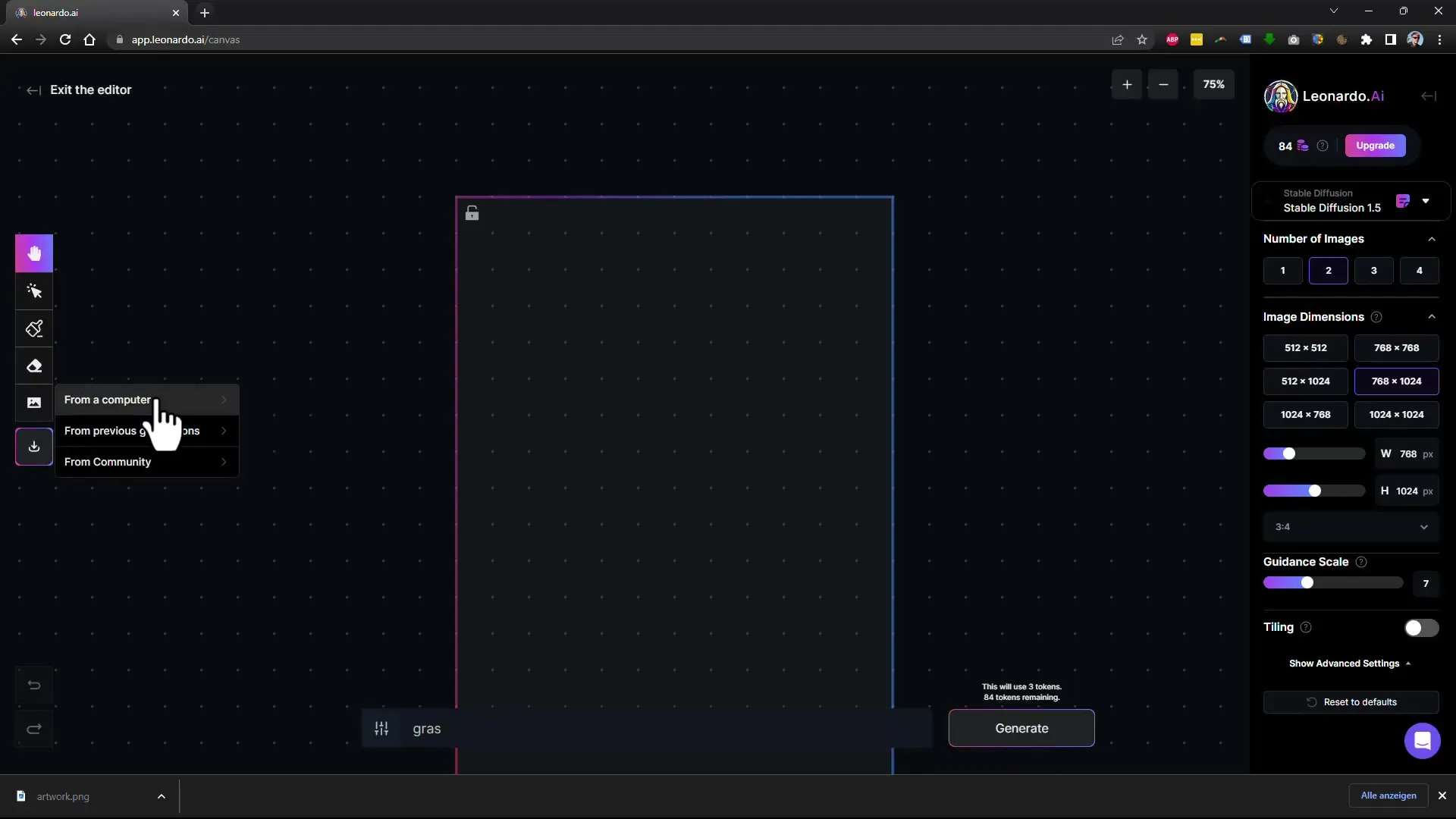
11. Komplexere Szenen bearbeiten
Für komplexere Bilder, bei denen du mehrere Objekte oder Personen entfernen möchtest, empfiehlt es sich, die einzelnen Bereiche Schritt für Schritt anzugehen. Beginne mit dem größten Bereich und arbeite dich dann zu den kleineren Details vor.
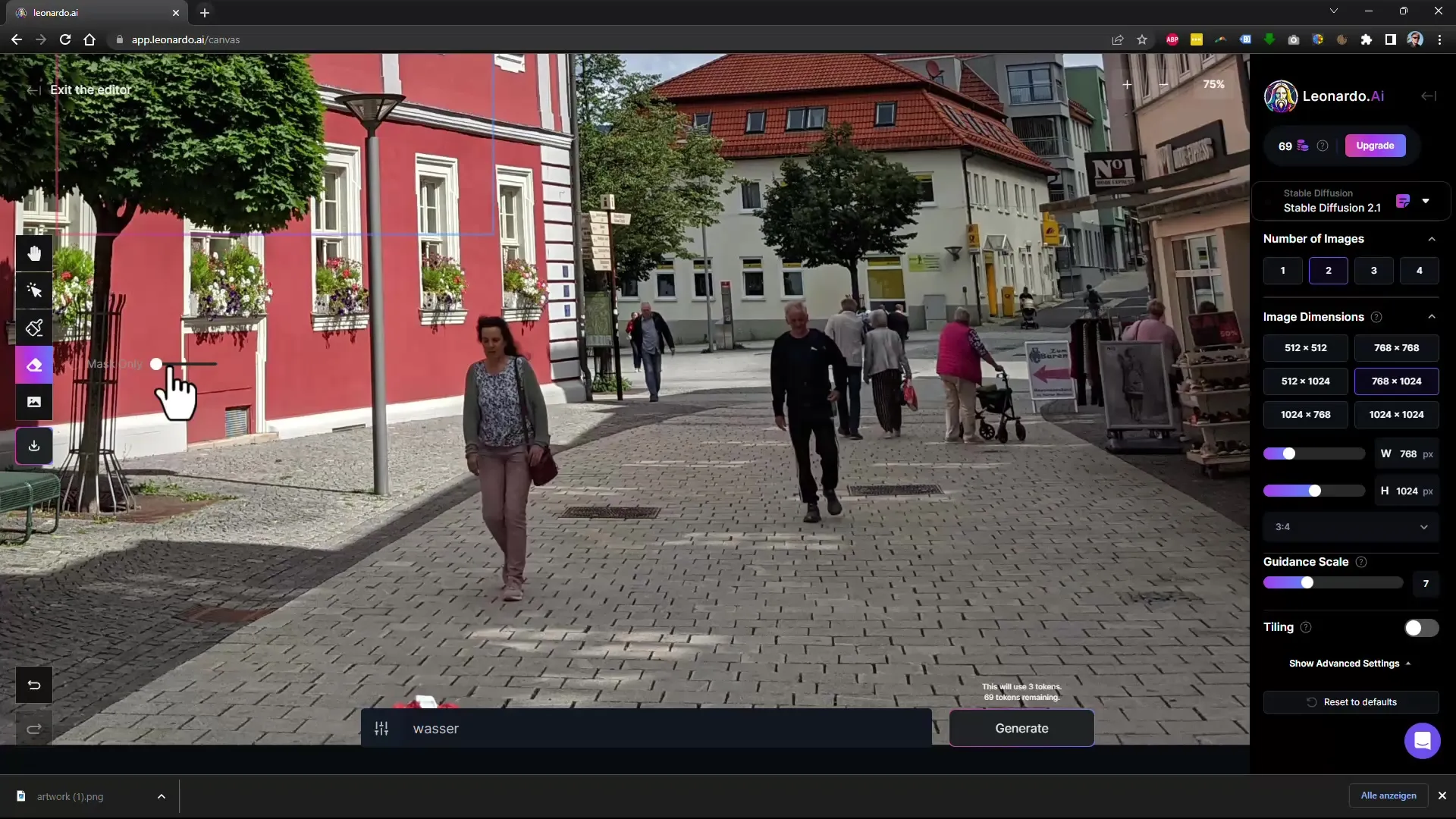
12. Experimentieren mit Einstellungen
Leonardo.Ai bietet auch verschiedene Modelle, mit denen du testen kannst, welche am besten für deine Bilder geeignet sind. Probiere verschiedene Einstellungen aus, um das gewünschte Ergebnis zu erzielen.
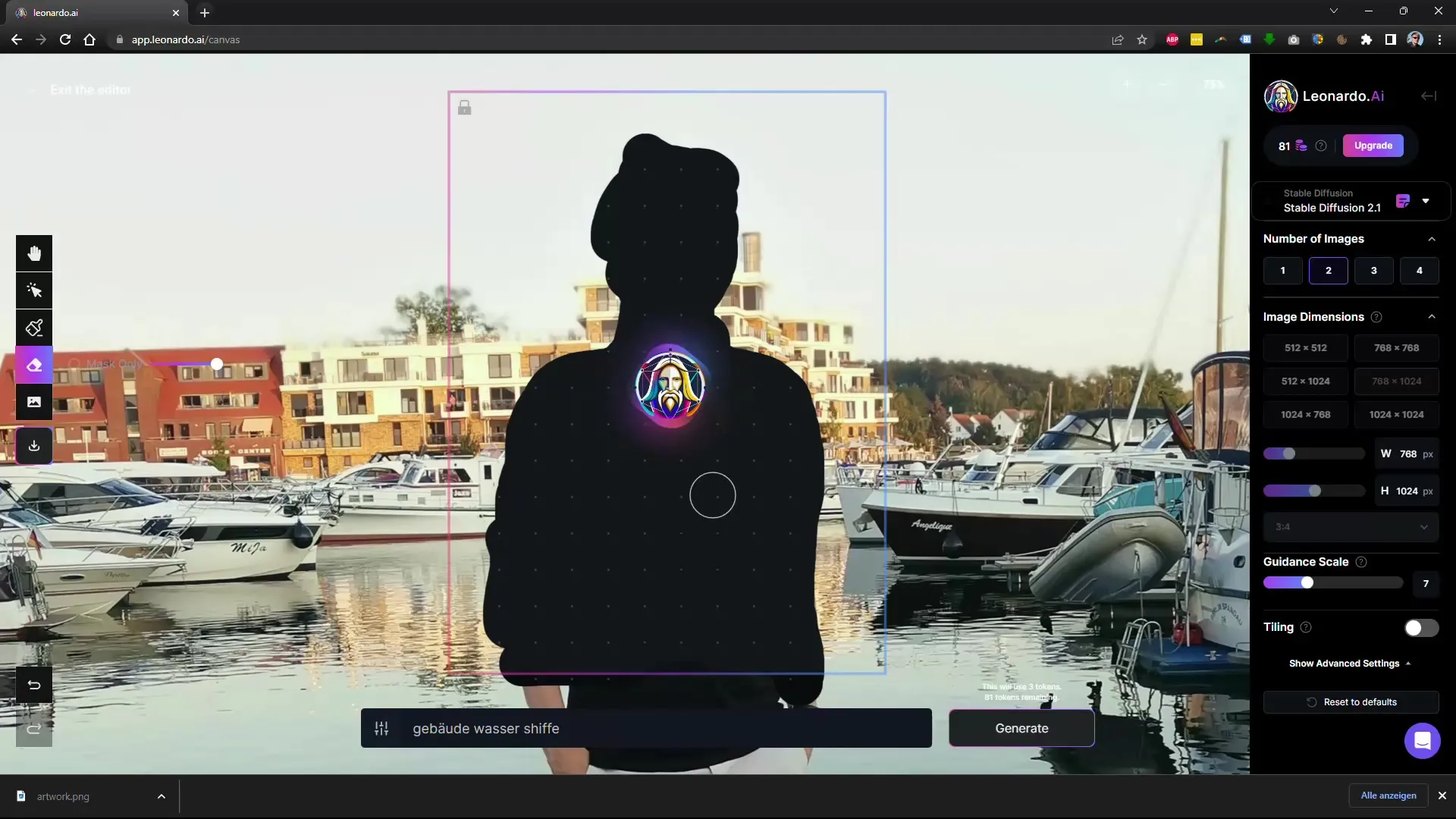
Zusammenfassung
In dieser Anleitung hast du gelernt, wie du mit Leonardo.Ai störende Objekte und Personen aus Bildern entfernen kannst. Die Schritte sind einfach und die Software ist benutzerfreundlich. Mit ein wenig Übung wirst du schnell in der Lage sein, beeindruckende Ergebnisse zu erzielen.
Häufig gestellte Fragen
Was ist Leonardo.Ai?Leonardo.Ai ist ein kostenloses KI-gestütztes Werkzeug zur Bildbearbeitung, das es ermöglicht, Objekte und Personen aus Fotos zu entfernen.
Brauche ich besondere Fähigkeiten, um Leonardo.Ai zu nutzen?Nein, Leonardo.Ai ist benutzerfreundlich und erfordert keine speziellen Kenntnisse in der Bildbearbeitung.
Funktioniert Leonardo.Ai auf jedem Computer?Optimale Ergebnisse erzielst du mit einer guten Grafikkarte, aber die Software sollte auch auf durchschnittlichen Rechnern funktionieren.
Muss ich für Leonardo.Ai bezahlen?Die Nutzung von Leonardo.Ai ist kostenlos, aber es gibt kostenpflichtige Modelle, die zusätzliche Funktionen bieten.
Wie speichere ich ein bearbeitetes Bild?Du kannst das bearbeitete Bild speichern, indem du auf die Download-Option in der Benutzeroberfläche klickst.


